饼图是最常用的图表之一,常用来表示加总等于100%的数据
通过简单的七个步骤,我们就可以设计出一个非常好看的饼图,如下图。
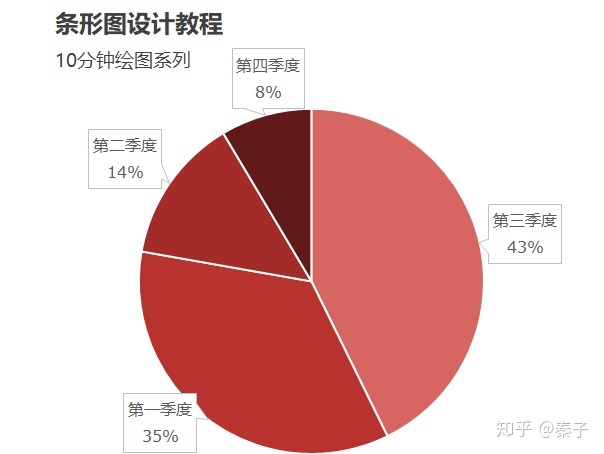
第一步:点击 插入 - 图表 - 饼图
第二步:将准备好的作图数据放入源数据区域,第一列是标签字段(饼图中每个区域的名字),第二列是数值区域(饼图中各区域的面积大小)。这里我们看每个季度的“销售额”在全年的占比是多少。
第三步:根据数值对数据区域进行排序,选择要排序的数字 - 点击右键 - 排序 - 降序(也可升序) 。
第四步:删掉图例,鼠标点击图例选中后 - 删除
第五步:添加数据标签,鼠标点击图表选中 - 设计 - 添加图表元素 - 数据标签 ,标签中包括类别名称和百分比,标签位置选择数据标签外
第六步:双击修改标题文字及大小格式等,并调整标题和图例位置
第七步:给图形填充更加专业的颜色,这里我们采用渐变色填充饼图,使得图形更有层次感。鼠标双击饼图 - 选中其中的某一个扇区 - 右边设置框中选择填充及线条 - 填充 - 纯色填充 - 颜色 - 其他颜色 - 自定义 - 设置颜色RGB
示例中使用的四个颜色的RGB代码分别是215,102,98;184,50,46;163,44,41;97,26,25。同样,你也可以使用取色器选择你喜欢的颜色进行填充
以上,你已经顺利的完成了四种最常见的基础图形的绘制,是不是特别简单。但是不要小瞧了这四种基础图形,往后的所有复杂图形基本上都是由这些基础图形所构成的
你已经成功的制作了一张好看的饼图,真棒!





















 328
328

 被折叠的 条评论
为什么被折叠?
被折叠的 条评论
为什么被折叠?








